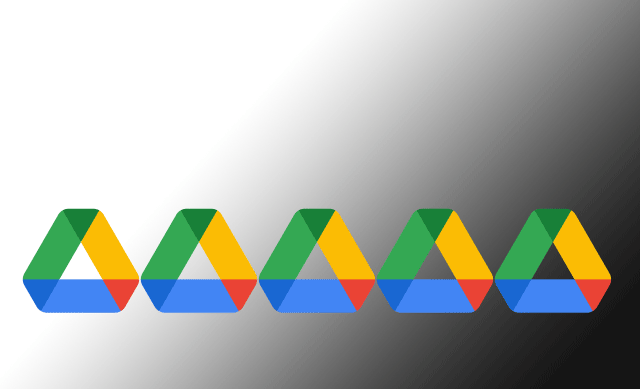
Благослови звезды: Google воспользовался красотой темного режима на Google Диске. Ниже мы рассказываем, как быстро активировать темный режим — функцию, которую пользователи требуют почти с тех пор, как существует Google Диск (двенадцать лет в этом месяце, не то чтобы мы считаем).
🎉 🎮 Привет! Тебе что, совсем нечем заняться? Идеально! Присоединяйся к нашему телеграм-каналу Roblox, где мы веселимся больше, чем в бочке с виртуальными обезьянками. Приходи за кубиками, оставайся, чтобы подшутить. Ты не пожалеешь об этом... наверное. Увидимся в чате! 🕹️ 🚀 👇
Roblox Telegram
Ожидаемое появление темного режима Google Диска было объявлено в марте, и в настоящее время кажется, что эта опция активна для многих учетных записей пользователей Google.
Неофициальный вариант темного режима для Google Диска уже довольно давно пользуется спросом среди пользователей, что заставляет их разрабатывать свои собственные методы с помощью специального кода и надстроек браузера. Например, пользователи Reddit год назад разработали самодельное решение для темного режима, а в 2022 году появилось расширение Chrome, которое было скачано 70 000 раз. С недавним выпуском официального темного режима Google Диска эти самодельные решения могут больше не понадобиться.
Google еще предстоит много работы: темная тема не была введена для Документов и Таблиц Google на компьютерах, но вы можете использовать их с темной темой на своих мобильных устройствах.
К сожалению, если вашей учетной записью Google управляет ваш работодатель, возможно, у вас пока нет доступа к функции темного режима Google Диска.
Введение темного режима для всех пользователей может быть признаком того, что компания планирует распространить эту функцию и на другие свои предложения.
Как включить темный режим Google Диска
Переключиться в темный режим в Google легко. Просто войдите в свою учетную запись и в мгновение ока настройте параметры. В этом кратком уроке я проведу вас через этот процесс.
<б>1. Откройте Google Диск.
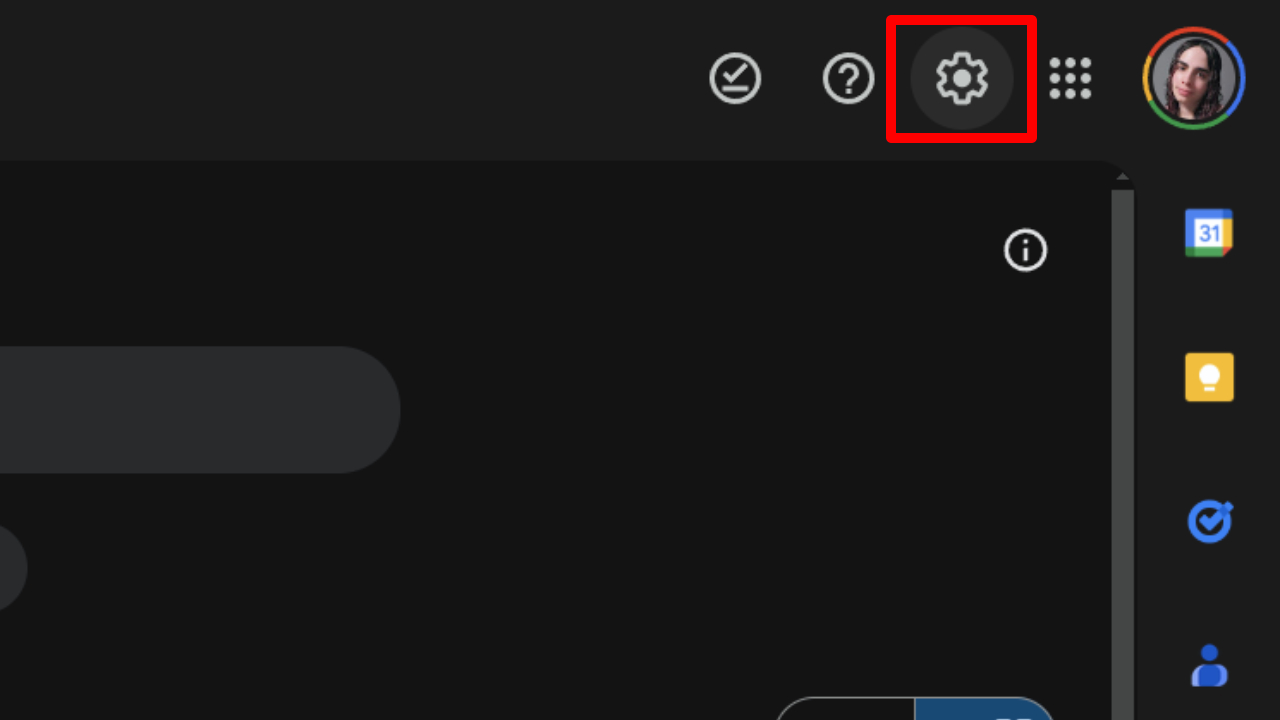
На главной странице найдите значок в виде шестеренки, расположенный в правом верхнем углу (третий слева).
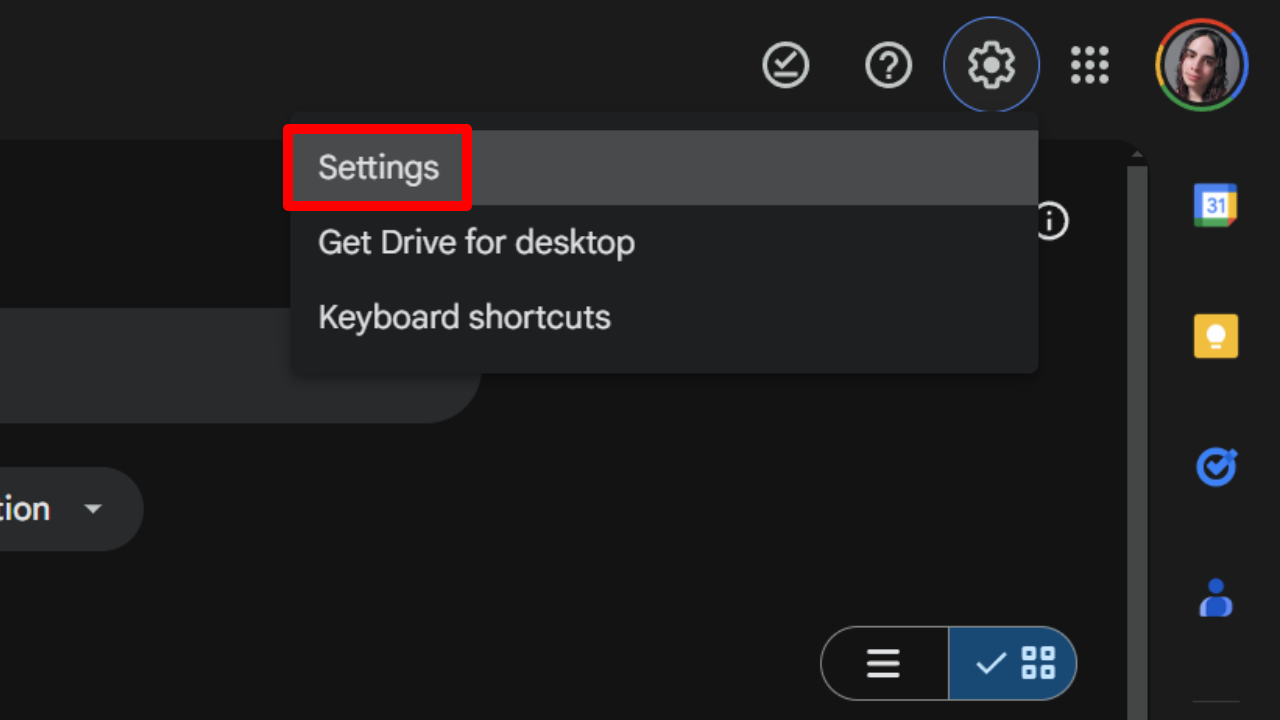
<б>3. Выберите Настройки.
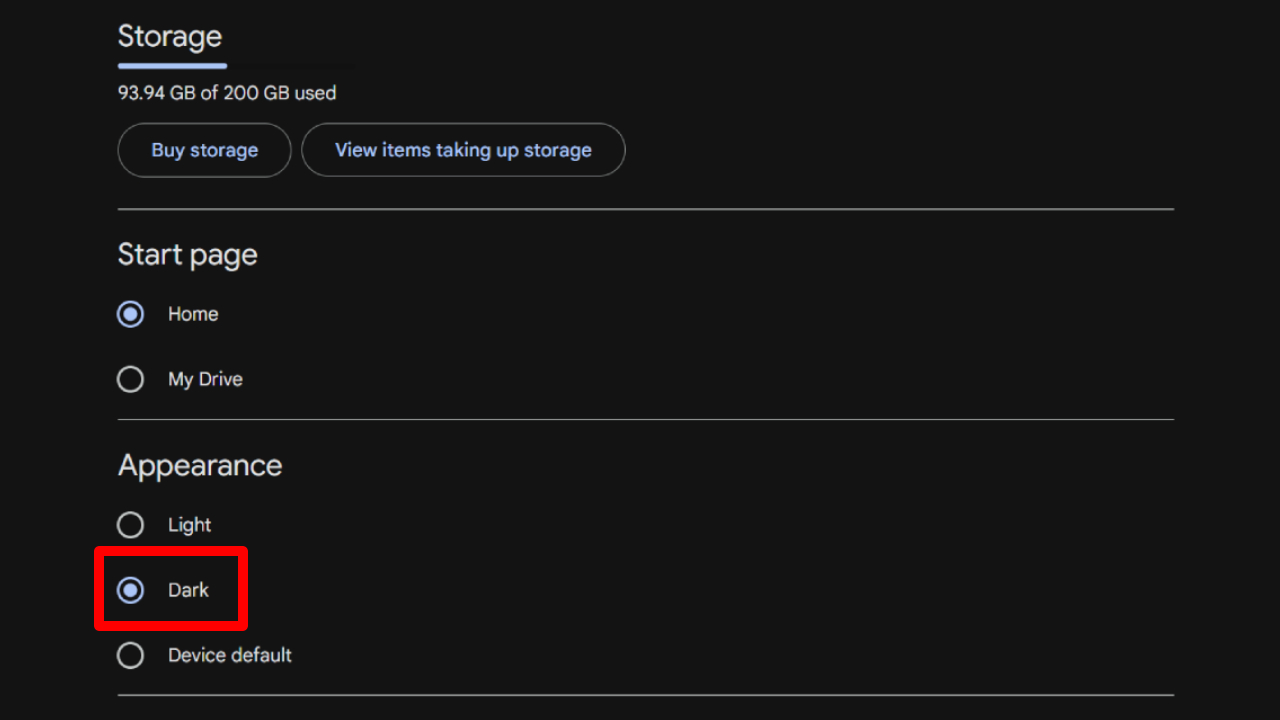
<б>4. В разделе Внешний вид выберите Темный.
После того, как вы сделаете свой выбор, Google Диск сразу же автоматически переключится в темный режим. Кроме того, у вас есть возможность выбрать «Устройство по умолчанию», которое будет соответствовать настройкам светлого или темного цвета на вашем конкретном устройстве.
Смотрите также
- Стейл Брейнрот Приватные Серверы Ссылки за Роблокс – Лучшие Приватные Серверы
- Список лучших стилей и Эго Ultimate Goalbound
- 99 Ночей в Лесу Сценарии (Июнь 2025)
- Стань медсестрой: Руководство для начинающих
- Прохождение Roblox Terminal Escape Room, глава 5
- Скрипты Roblox steal-a-brainrot (Июнь 2025)
- Как выполнить задание по выведению яиц в игре ‘Be a Silly Seal’
- Как получить все новые бейджи в Pressure
- Исправление ошибки создания Roblox Pass
- Как достать аварийную сигнальную ракету в игре Dig.
2024-04-18 07:44